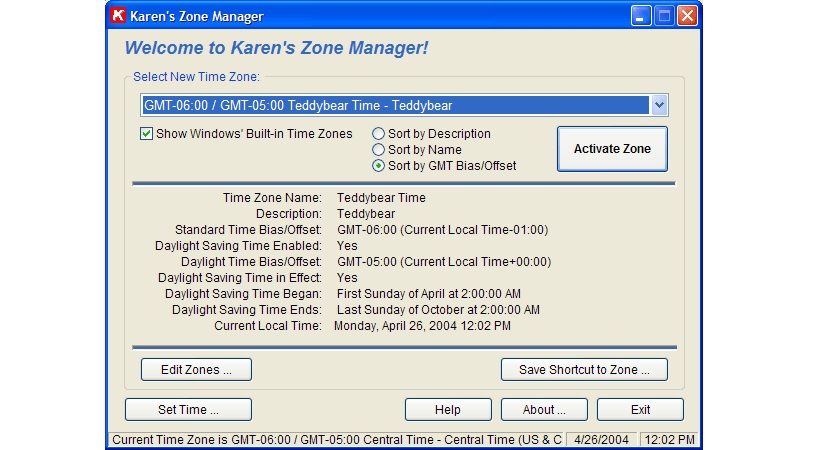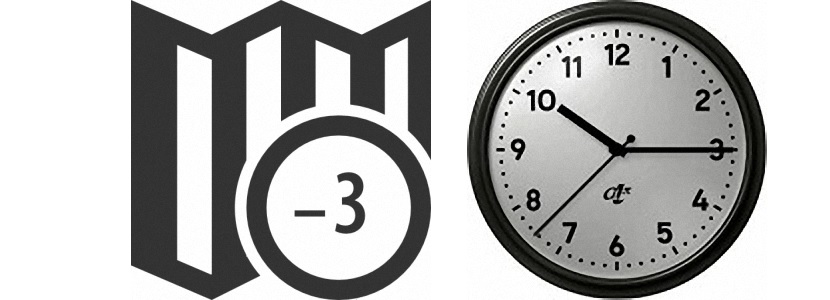
Đối với những người tự coi mình là những người du lịch không mệt mỏi, bạn có thể đã phải trải qua một tình huống khó chịu với máy tính Windows của mình; thực tế là đồng hồ thường nằm ở phía dưới bên phải không thay đổi khi chúng tôi đã đi từ châu Âu sang châu Mỹ hoặc bất kỳ phần nào khác trên địa cầu, do múi giờ là dữ liệu tĩnh mà người dùng phải sửa đổi thủ công.
Mặc dù có rất nhiều phương pháp và thủ thuật có thể giúp chúng ta thay đổi múi giờ một cách rất dễ dàng và đơn giảnĐiều này có thể thể hiện một nhiệm vụ mà những du khách này thường không thực hiện vì họ muốn tận dụng tối đa thời gian đi lại của mình. Vâng, nếu bạn thấy mình trong trường hợp này, thì chúng tôi sẽ đề cập đến việc sử dụng 2 công cụ được đề xuất bởi các nhà phát triển bên thứ ba, bạn có thể cài đặt trong Windows bất kỳ lúc nào để múi giờ của máy tính được xác định chính xác tùy thuộc vào nơi mà bạn đang ở tại thời điểm đó.
Đặt múi giờ theo cách thủ công bằng ứng dụng của bên thứ ba
Ai đó có thể tưởng tượng rằng gợi ý này "quá tầm thường", bởi vì khi đề cập đến "cấu hình thủ công", người đọc (và khách du lịch) có thể nghĩ rằng nhiệm vụ này phải được thực hiện theo cách thông thường mà chúng ta đều biết. Dù sao, nếu bạn không biết "cách thông thường" này để cấu hình đồng hồ Windows, chúng tôi khuyên bạn nên đi đến bài viết mà chúng tôi đã đề xuất, khả năng có nhiều đồng hồ trong thanh tác vụ. Với thủ thuật đã nói, bạn cũng có thể có đồng hồ của các khu vực khác nhau trên hành tinh, tất cả điều này tùy thuộc vào nơi bạn sẽ đi du lịch; Đây là một thủ thuật tuyệt vời chắc chắn sẽ giúp bạn biết lịch trình ở các vùng khác nhau trên hành tinh. Bây giờ, nếu điều này sẽ khiến bạn nhầm lẫn tại một thời điểm nhất định (do có nhiều đồng hồ trên thanh tác vụ), thì bạn nên sử dụng ứng dụng của bên thứ ba. Có một đề xuất rất hay có tên là Karen's Zone Manager, lmà nó cung cấp cho chúng tôi cơ hội thay đổi múi giờ theo cách dễ dàng hơn so với phương pháp truyền thống và thông thường.
- Điều đầu tiên chúng tôi phải nói về ứng dụng này là bạn có thể sử dụng nó hoàn toàn miễn phí, đây là một trong những tính năng quan trọng nhất để nổi bật.
- Thứ hai, bạn sẽ chỉ chạy ứng dụng khi bạn đi từ một khu vực cụ thể trên thế giới, đến một khu vực hoàn toàn khác.
Vì lý do gì để làm điều này?
Đơn giản vì ứng dụng không tự động đặt đồng hồ của máy tính; Khi Karen's Zone Manager được khởi chạy, người dùng sẽ phải chọn múi giờ bạn đang ở từ thanh tùy chọn thả xuống hiển thị trên giao diện của nó. Mặc dù là một thủ tục thủ công, nó giúp chúng ta tiết kiệm quá trình phải nhập cấu hình đồng hồ của mình trong Windows.
Đặt múi giờ bằng ứng dụng chuyên nghiệp của bên thứ ba
Có thể lúc này bạn đang tự hỏi liệu Có ứng dụng nào tự động thay đổi múi giờ không? Câu trả lời cụ thể là "có" mặc dù, điều này đến từ bàn tay của một ứng dụng được coi là chuyên nghiệp. Ứng dụng mà chúng tôi sẽ giới thiệu vào lúc này có tên là Du hành thời gian, có một số với các đặc điểm mà chúng tôi sẽ đề cập dưới đây.
- Trước hết, Time Traveler là ứng dụng trả phí, mặc dù vậy bạn có thể tải về máy để đánh giá trong khoảng 30 ngày sử dụng.
- Như một khía cạnh quan trọng thứ hai, ứng dụng "nếu nó thay đổi" tự động múi giờ tùy thuộc vào vị trí của chúng tôi.
Công cụ này có giá khoảng 12 euro, bạn có thể mua từ trang web của nhà phát triển nếu quan tâm đến nó. Để múi giờ được tự động thay đổi, công cụ này Nó phân tích địa chỉ IP của máy tính khi nó kết nối với Internet. Bằng cách này, người dùng đang ở một thời điểm nhất định ở Trung Quốc và sau đó đã đến Châu Phi, sẽ có thể nhận thấy rằng đồng hồ của hệ điều hành Windows của họ sẽ tự động thay đổi miễn là công cụ này hoạt động.